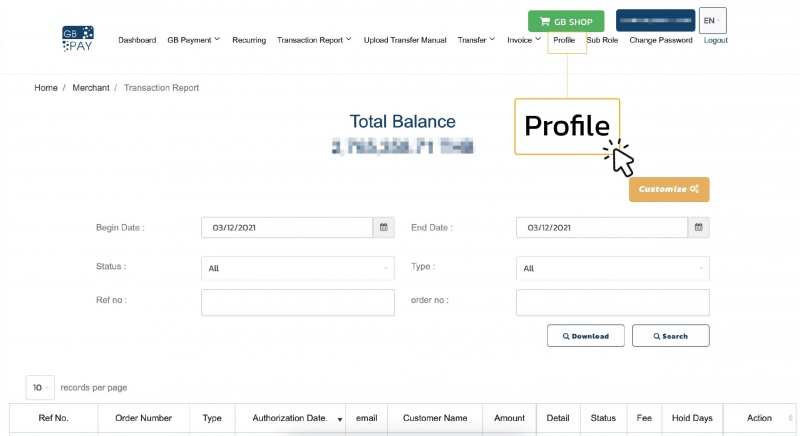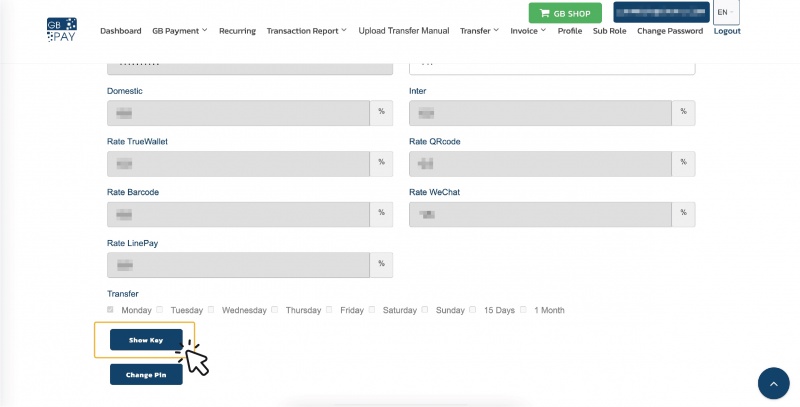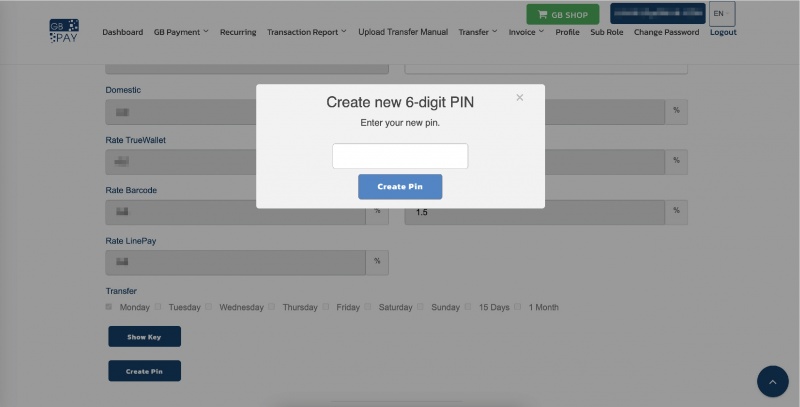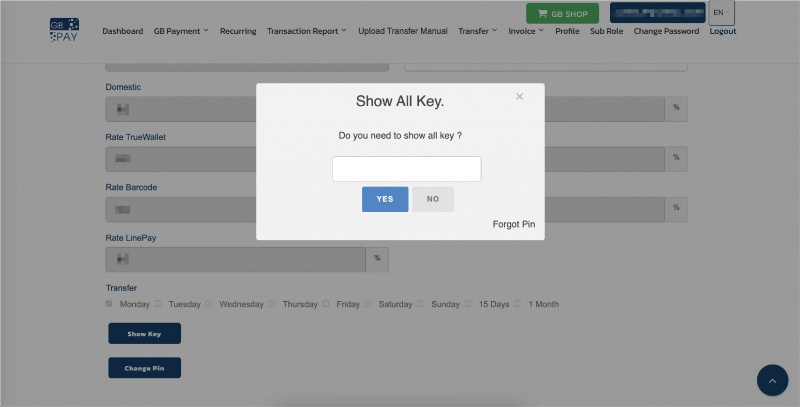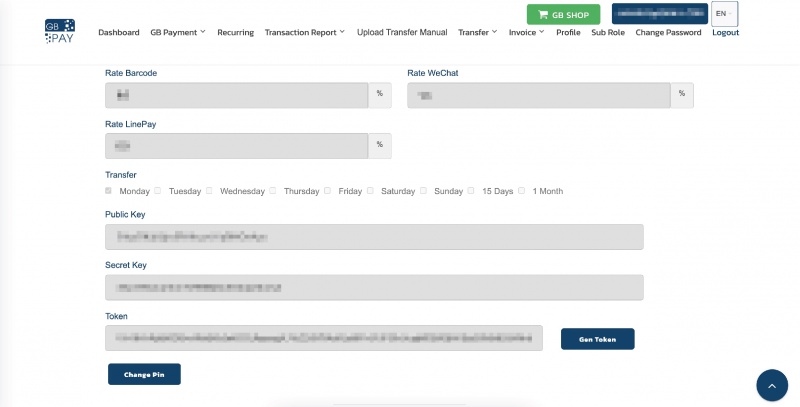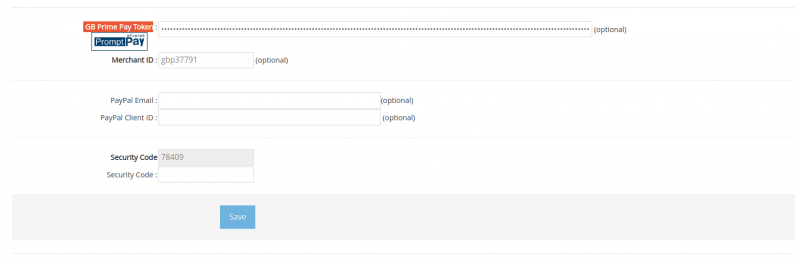Difference between revisions of "คู่มือการเชื่อมระบบการรับชำระเงินด้วยพร้อมเพย์"
Easyhorpak (talk | contribs) (Created page with "มีวิธีการดังต่อไปนี้ 1. ลงทะเบียนเปิดบริการรับชำระเงินด้วยพร...") |
Easyhorpak (talk | contribs) |
||
| (11 intermediate revisions by the same user not shown) | |||
| Line 1: | Line 1: | ||
มีวิธีการดังต่อไปนี้ | มีวิธีการดังต่อไปนี้ | ||
| + | |||
| + | '''หมายเหตุ : บริการรับชำระเงินผ่านพร้อมเพย์ มีค่าบริการเพิ่มเติม กรุณาติดต่อทีมงาน EasyZone ก่อนเปิดใช้บริการ ที่ Line id : @easyzone''' | ||
1. ลงทะเบียนเปิดบริการรับชำระเงินด้วยพร้อมเพย์ที่เว็บ https://www.gbprimepay.com/th/ | 1. ลงทะเบียนเปิดบริการรับชำระเงินด้วยพร้อมเพย์ที่เว็บ https://www.gbprimepay.com/th/ | ||
| Line 7: | Line 9: | ||
3. เมื่อท่านได้รับการอนุมัติแล้ว สามารถ Login และไปที่เมนู Profile | 3. เมื่อท่านได้รับการอนุมัติแล้ว สามารถ Login และไปที่เมนู Profile | ||
| − | 4. | + | [[File:GB Show Key-04.jpg|800px|thumb|center]] |
| + | |||
| + | 4. ทำการคัดลอก Merchant ID เก็บไว้ | ||
| + | |||
| + | 5. เลื่อนลงมาด้านล่างสุด กดที่เมนู Show Key ในครั้งแรกระบบจะให้ท่านตั้งค่า Pin เพื่อรักษาความปลอดภัย | ||
| + | |||
| + | [[File:GB Show Key-05.jpg|800px|thumb|center]] | ||
| + | |||
| + | [[File:GB Show Key-06.jpg|800px|thumb|center]] | ||
| + | |||
| + | [[File:GB Show Key-07.jpg|800px|thumb|center]] | ||
| + | |||
| + | 6. เมื่อตั้งค่า Pin แล้ว ท่านจะสามารถเข้าดู Token ของท่านได้ ทำการ คัดลอก Token ของท่านเก็บไว้ | ||
| + | |||
| + | [[File:GB Show Key-08.jpg|800px|thumb|center]] | ||
| + | |||
| + | 7. Login ที่เว็บไซต์ https://www.cloud-hotspot.com | ||
| − | + | 8. ไปที่เมนู จัดการระบบ เลื่อนที่ GB Prime Pay Token กรอก Token และ Merchant ID ของท่าน กรอก security code และกด Save เป็นอันเสร็จขั้นตอนการตั้งค่า | |
| − | + | [[File:Screenshot from 2023-09-26 14-18-31.png|800px|thumb|center]] | |
Latest revision as of 12:40, 18 October 2023
มีวิธีการดังต่อไปนี้
หมายเหตุ : บริการรับชำระเงินผ่านพร้อมเพย์ มีค่าบริการเพิ่มเติม กรุณาติดต่อทีมงาน EasyZone ก่อนเปิดใช้บริการ ที่ Line id : @easyzone
1. ลงทะเบียนเปิดบริการรับชำระเงินด้วยพร้อมเพย์ที่เว็บ https://www.gbprimepay.com/th/
2. ดำเนินการส่งเอกสารยืนยันตัวตน เพื่อเปิดใช้บริการของเว็บไซต์
3. เมื่อท่านได้รับการอนุมัติแล้ว สามารถ Login และไปที่เมนู Profile
4. ทำการคัดลอก Merchant ID เก็บไว้
5. เลื่อนลงมาด้านล่างสุด กดที่เมนู Show Key ในครั้งแรกระบบจะให้ท่านตั้งค่า Pin เพื่อรักษาความปลอดภัย
6. เมื่อตั้งค่า Pin แล้ว ท่านจะสามารถเข้าดู Token ของท่านได้ ทำการ คัดลอก Token ของท่านเก็บไว้
7. Login ที่เว็บไซต์ https://www.cloud-hotspot.com
8. ไปที่เมนู จัดการระบบ เลื่อนที่ GB Prime Pay Token กรอก Token และ Merchant ID ของท่าน กรอก security code และกด Save เป็นอันเสร็จขั้นตอนการตั้งค่า